
【プラグイン紹介】GeyserMCの統合版スキンを正常に反映させるプラグイン【GeyserSkinManager】
当記事にはアフィリエイト広告が含まれています。
2023年10月1日より施行された景品表示法の指定告示(通称:ステマ規制)によって、広告を掲載しているサイトやメディア、SNS内に、読者が認識できるような表記が必須となりました。
当サイトにおいても景品表示法に則り、冒頭に表記するようにしていますので、ご理解の上、ご覧いただけますと幸いです。
当記事にはアフィリエイト広告が含まれています。
2023年10月1日より施行された景品表示法の指定告示(通称:ステマ規制)によって、広告を掲載しているサイトやメディア、SNS内に、読者が認識できるような表記が必須となりました。
当サイトにおいても景品表示法に則り、冒頭に表記するようにしていますので、ご理解の上、ご覧いただけますと幸いです。

GeyserMCプラグインを使い始めてこんな事にお困りではありませんか?
「GeyserMCとFloodgateプラグインを導入したけれど、統合版のスキンが反映されない」
「GeyserSkinManagerプラグインを導入したけれど統合版スキンが反映されない」
 ポテコちゃん
ポテコちゃん確かにJava版と統合版でクロスプレイ可能なのに、統合版スキンが上手く反映されてないサーバーがあったりするね!
 揚げたてのポテト
揚げたてのポテトそうなんです、GeyserMCとFloodgateでは統合版スキンを反映させる機能はあるものの、正常に動作しないようなんです。
 揚げたてのポテト
揚げたてのポテト今回は統合版スキンを正常に反映させるGeyserMCの拡張プラグイン「GeyserSkinManager」をご紹介します。
この記事では、GeyserMCやFloodgateプラグインを導入したサーバー向けに、Java版プレイヤー視点から統合版プレイヤーのスキンが正常に反映(見える状態)させるプラグイン「GeyserSkinManager」を紹介したいと思います。
初めての方でも分かりやすく説明するので、この記事を見れば安心して導入できます。

※2025年10月時点
GeyserSkinManagerとは
GeyserSkinManagerとは、GeyserMC非公式の拡張プラグインです。
これは、GeyserMCプラグインを使っても統合版スキンが反映されない時に、「GeyserSkinManager」を導入するだけで、Java版プレイヤー視点の統合版スキンを反映(見える状態に)させることができます。
ただし、反映される統合版スキンは、Java版スキンをクラシックスキン(カスタムスキン)でインポートした場合に限るので、キャラクタークリエイターの体やスタイルなどのパーツ系や一部の販売スキンは反映されないのでご注意ください。

ダウンロード方法
それでは、GeyserSkinManagerのダウンロードについて紹介します。
サーバーのバージョンによって、対応するGeyserSkinManagerのバージョンが異なるのでご注意ください。
以下のリンクよりGeyserSkinManagerのダウンロードページを開きます。
Ver1.19以降のサーバーバージョンでは、GeyserSkinManagerの「Ver1.8以降」が必要があります。
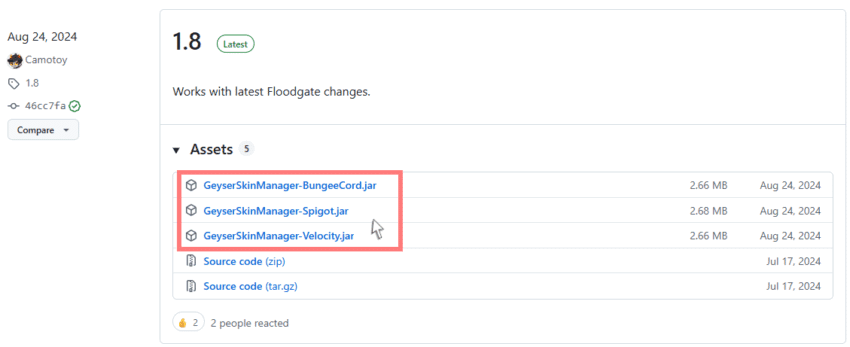
以下の表を参考に「GeyserSkinManager-XXXX.jar」をクリックしてダウンロードしましょう。
| 名前 | 対応ソフトウェア | 備考 |
|---|---|---|
| GeyserSkinManager-Spigot | Spigot、Paper、Purpur等 | |
| GeyserSkinManager-BungeeCord | BungeeCord | BuneeCord、Velocityのプロキシサーバーは、接続先サーバー(Spigot等)にGeyserSkinManager-Spigotが必要になる。 |
| GeyserSkinManager-Velocity | Velocity |
プロキシサーバーがVer1.21で、バックエンドサーバー(Spigot、Paper等)がVer1.18の場合はプロキシサーバーに「GeyserSkinManager Ver1.8以降」、バックエンドサーバーに「GeyserSkinManager Ver1.6」の導入が必要になります。
| 【おすすめ】当サイトが厳選した有料のマイクラサーバー! | ||
|---|---|---|
 ConoHa for GAME | 解説ページへ | 4GBプラン:月額1,292円/8GBプラン:月額2,239円 ※上記料金は割引キャンペーン適用済み(2026年1月16日まで) 「圧倒的な知名度だから安心して使える!料金もオトク!」 「当サイトから申し込むと700円分クーポンが貰える!」 |
 ロリポップ! for Gamers | 解説ページへ | 4GBプラン:月額1,500円/8GBプラン:月額3,000円 大手国内初!支払方法に「PayPay」対応! 「国内トップ級の性能と高速回線!通常料金が他社より安い!」 「マイクラサーバーがたった3ステップですぐ遊べる!」 |
 XServer VPS | 解説ページへ | 6GBプラン:月額2,200円/12GBプラン:月額4,400円 「他社より料金高めだけどメモリが多い!」 「安定したサーバーを提供!初心者でも分かりやすいマニュアル付き!」 |
導入方法
次に導入方法になりますが、他プラグイン同様でサーバーの「plugins」フォルダに入れるだけです。
ただし、BungeeCordとVelocityのプロキシサーバーに導入する場合は少し異なるので注意が必要になります。
SpigotやPaper等サーバーの「plugins」に「GeyserSkinManager-Spigot」を導入して、サーバー起動します。
その後、pluginsフォルダに「GeyserSkinManager」の生成を確認できたら、サーバーを停止します。
「GeyserSkinManager」を開き、「config.yml」を開きます。
最終行の「force-show-skins: false」を「force-show-skins: true」に変更して、上書き保存します。
サーバーを起動してログインすると、統合版スキンが反映されると思います。
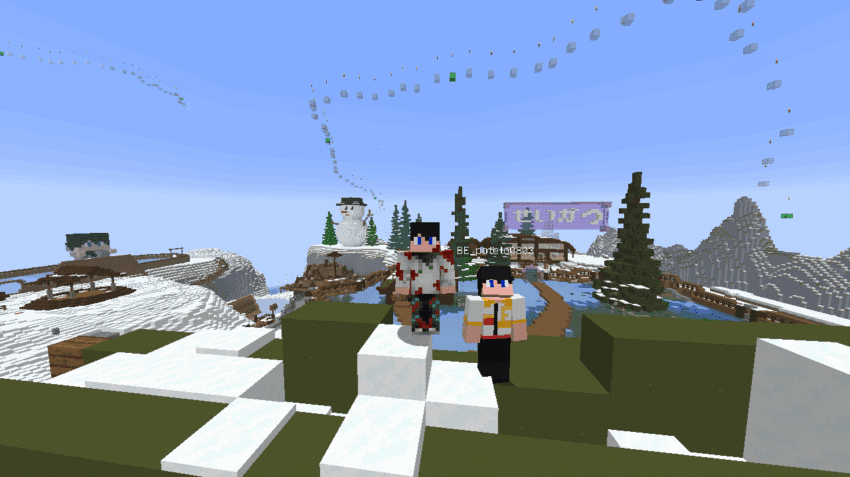
 揚げたてのポテト
揚げたてのポテトはい!無事に統合版スキンが反映されましたね!これで正常にスキンが見えた状態で遊べるようになります!
 ポテコちゃん
ポテコちゃんすごい!ちゃんとスキンが反映されてるね!


最後に
いかがだったでしょうか。
今まで統合版スキンが反映されてなくて困っていた方は非常に嬉しいプラグインだと思います!
ViaVersion系を導入することで、最新版以外のバージョンでもスキンが反映することが確認しているので、活用しましょう!
 揚げたてのポテト
揚げたてのポテト最後までお読みいただきありがとうございました!
それでは次回の記事をお楽しみに下さい!







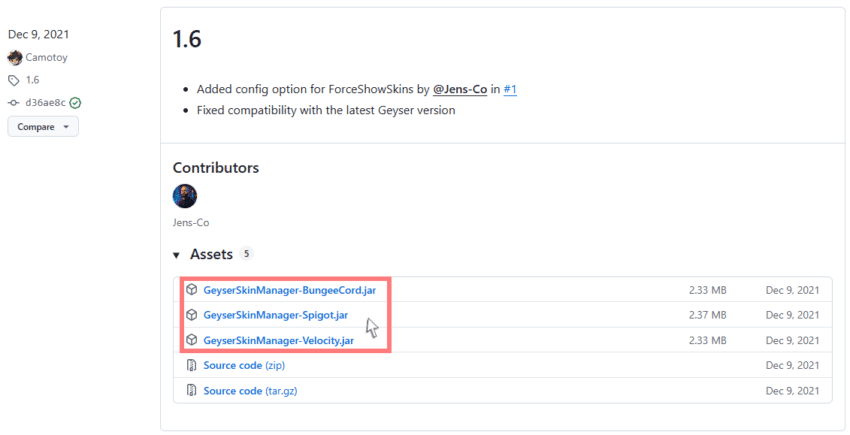



GeyserSkinManagerをbungeecordのプラグインファイルに入れたんですけどGeyserSkinManagerのファイルが生成されません プラグインを入れなおしたりしたんですけど生成されません 対処方を教えてください
仕様が変わったのかもしれませんけど、スイッチで参加した人のスキンが、キャラクタークリエイターで作成されたスキンとしてきちんとが反映されていました。多分クラシックスキンで作成、購入したスキンも反映されると思います。一応記事で追記した方がいいんじゃないでしょうか?
このプラグインにアプデが入って少し使い方が変わったのでメモ代わりに書いておきます。誰かの参考になれば幸いです。
このプラグインを導入し起動したら、GeyserSkinManegerのファイルの中にconfigファイルが生成され、その中にあるfalesをtrueに変更することでスキンがmodなしで表示されます。
また、専用のmodを入れることでBEのマントが見れたりします。(サーバー側にSkinManegerを導入前提)
link:https://github.com/Camotoy/BedrockSkinUtility
このプラグインはfloodgateとGeyserをプラグインとして使用している場合のみ使用できます。
スタンドアローンバージョンでgeyserを使っている場合は機能しません。(単体だと制約が多いため機能しないとのこと)
Waterfallでプロキシサーバーを立て、papermcでマイクラサーバーを立てています。ですがJava版から統合版のスキンを見ても反映されません。
なんでですか?
spigotにて導入しようとしたところ上手くいかず
pluginファイルに今回のプラグインを入れると[CLOSED_BY_REMOTE_PEER]となり
接続に失敗しているようです
心当たりに
ダウンロード元に
-DGeyserSkinManager.ForceShowSkins=trueis added to your Java startup flags.と書いていますが
これはサーバー起動する時のバッジファイルに書き込むという認識でOKなのでしょうか
pluginを外すと入れるようになります